Studio 에디터: 클라이언트의 사이트 편집 방법 이해하기
3 분
페이지 메뉴
- 콘텐츠 모드를 사용하는 클라이언트
- 클래식 모드를 사용하는 클라이언트
- 클라이언트가 모드를 전환하는 스크린샷
- 에디터 내에서 클라이언트와 소통하기
클라이언트가 초대를 수락하면 Studio 에디터에서 두 가지 모드로 사이트에 액세스할 수 있습니다.
- 콘텐츠 모드: 콘텐츠 업데이트(예: 텍스트, 미디어)만 허용하는 Studio 에디터 버전에 액세스합니다.
- 전체 모드: 사이트 구축에 사용한 전체 에디터에 액세스합니다.
이러한 편집 모드는 클라이언트가 더 많이 참여할 수 있도록 설계되었습니다. 클라이언트가 더 빨리 에디터에 액세스할 수록, 자체 업데이트가 필요한 경우 대비할 수 있습니다.
클라이언트가 편집 모드를 열려면 어떻게 해야 하나요?
콘텐츠 모드를 사용하는 클라이언트
콘텐츠 모드는 클라이언트가 실수로 디자인에 영향을 주지 않고 사이트를 업데이트할 수 있는 가장 좋은 방법입니다. 오른쪽에는 자신의 정보와 미디어를 입력할 수 있는 패널이 있으며, 자유롭게 사이트 페이지를 확인하고 탐색할 수 있습니다.
사용하기 쉬운 모드는 클라이언트가 사이트 제작 과정에 보다 적극적으로 참여하고 에디터에 대해 알아갈 수 있도록 합니다. 비즈니스가 발전함에 따라 클라이언트는 콘텐츠를 최신 상태로 유지하기 위해 정기적으로 이 모드를 사용해야 할 수 있습니다.
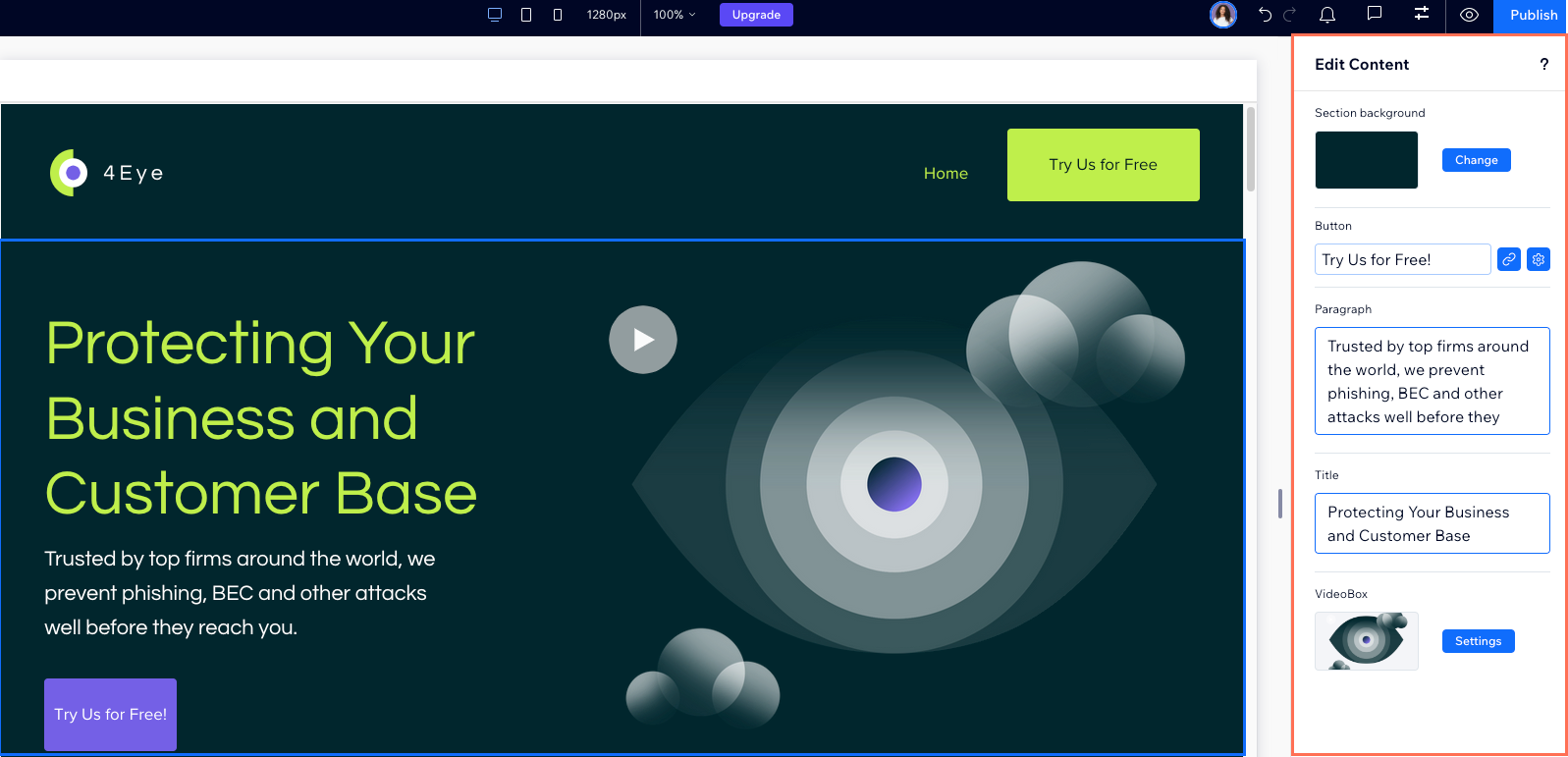
클래식 모드를 사용하는 클라이언트
클래식 모드에서 클라이언트는 Studio 에디터를 나와 동일한 방식으로 열 수 있으며, 다른 팀원과 마찬가지로 요소를 추가, 선택, 사용자 지정할 수 있습니다 하지만, 에디터에서 수행할 수 있는 작업은 지정한 역할에 따라 다릅니다.
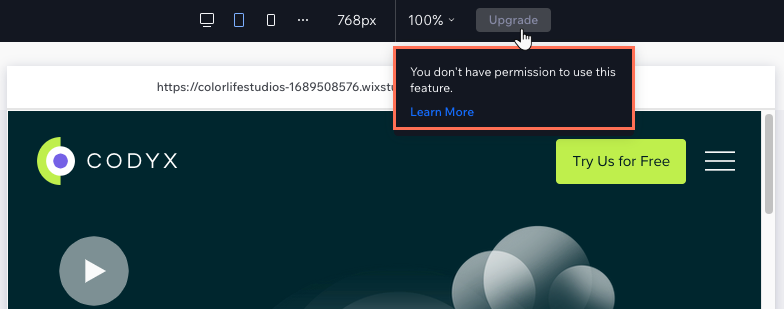
클라이언트가 모드를 전환하는 스크린샷
클라이언트는 어떤 모드를 열든 에디터에서 직접 다른 모드에 액세스할 수 있습니다. 두 번째 모드는 새 탭에 열려 보기 간에 자유롭게 이동하고 관련 콘텐츠에 집중할 수 있습니다.
편집 모드를 전환하려면:
- 클래식 모드에서:
- 왼쪽 상단에서 Wix Studio
 아이콘을 클릭합니다.
아이콘을 클릭합니다. - 사이트를 클릭합니다.
- 콘텐츠 모드 열기를 클릭합니다.
- 왼쪽 상단에서 Wix Studio
- 콘텐츠 모드에서:
- 왼쪽 상단에서 콘텐츠 모드를 클릭합니다.
- 클래식 모드 열기를 클릭합니다.
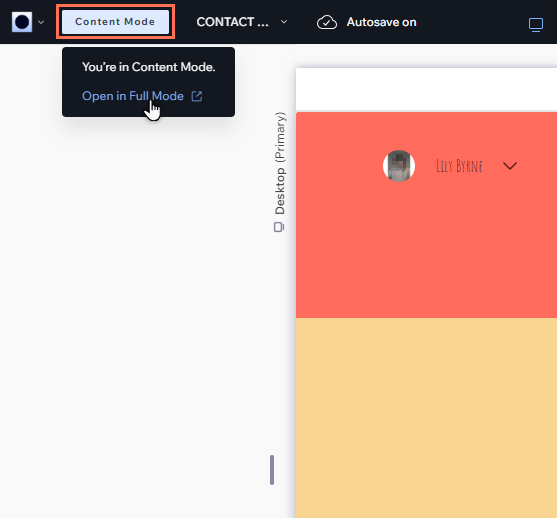
에디터 내에서 클라이언트와 소통하기
경우에 따라 클라이언트가 직접 콘텐츠를 업데이트하는 대신피드백을 제공하는 것을 선호할 수 있습니다.
클라이언트가 콘텐츠 모드에 있든 클래식 모드에 있든 여부와 관계없이, 에디터 내에서 직접 커뮤니케이션할 수 있습니다. 댓글 패널 을 사용해 클라이언트는 질문을 하고 피드백을 공유하며, 지침을 제공할 수 있습니다.
을 사용해 클라이언트는 질문을 하고 피드백을 공유하며, 지침을 제공할 수 있습니다.
 을 사용해 클라이언트는 질문을 하고 피드백을 공유하며, 지침을 제공할 수 있습니다.
을 사용해 클라이언트는 질문을 하고 피드백을 공유하며, 지침을 제공할 수 있습니다. 모든 댓글은 특정 요소 또는 전체 페이지와 관련됩니다.커뮤니케이션을 더욱 가속화하기 위해 클라이언트는 자신의 의견을 처리해야 하는 사람을 태그할 수 있습니다.
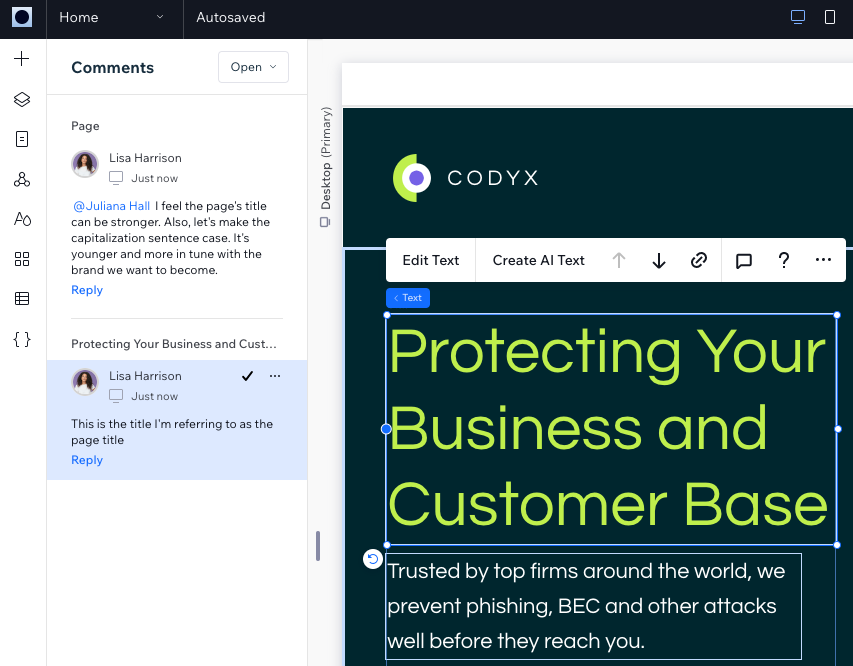
클라이언트에게 사이트를 이전할 준비가 되었나요?
고객이 성공적인 전환에 필요한 모든 것을 제공하는 개인화된 클라이언트 키트를 제작하세요. 필수 교육 자료, 튜토리얼 동영상, 관련 첨부 파일, 연락처 정보를 포함해 클라이언트에게 권한을 부여하고 전문적인 관계를 강화할 수 있습니다.



 아이콘을 클릭해 2개의 옵션을 확인할 수 있도록 하세요.
아이콘을 클릭해 2개의 옵션을 확인할 수 있도록 하세요.